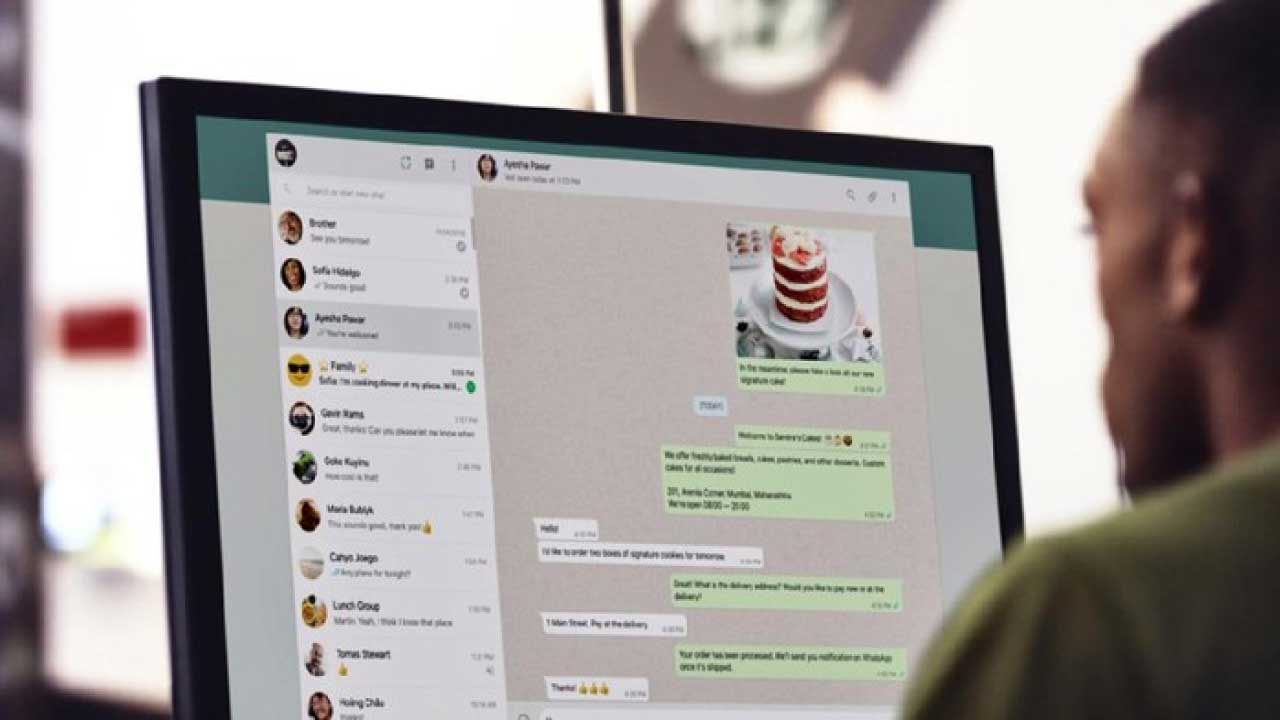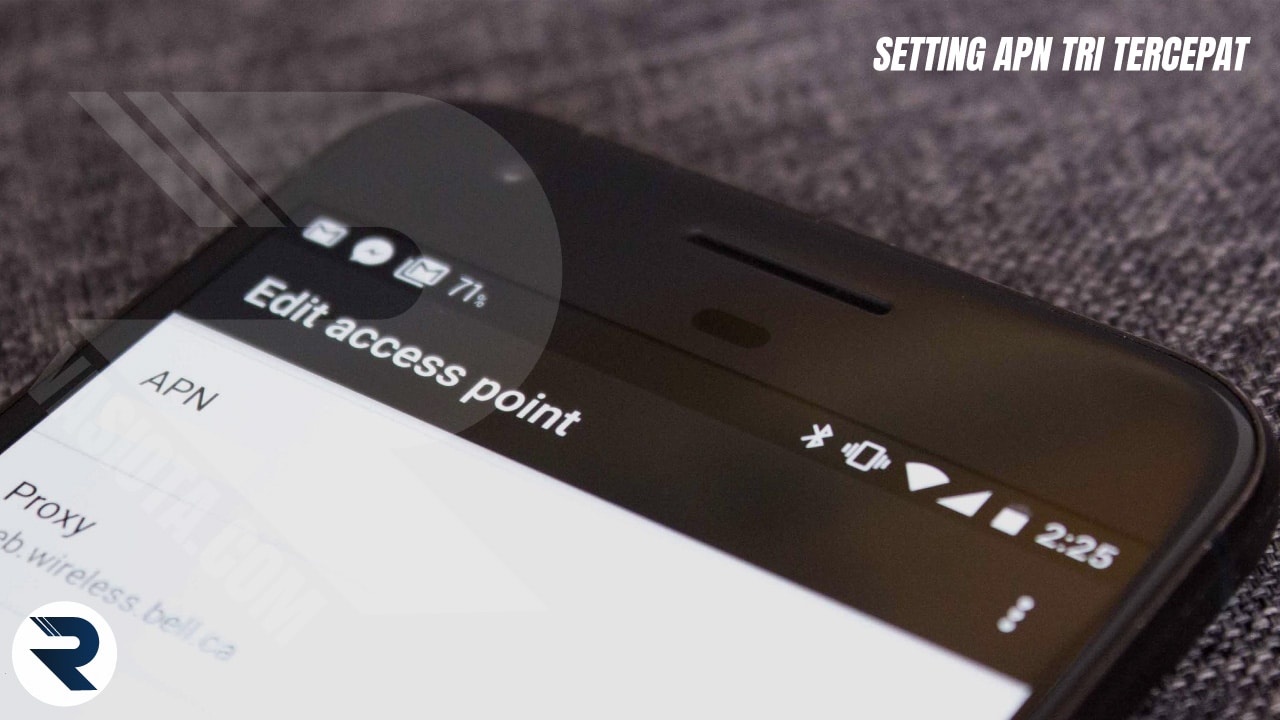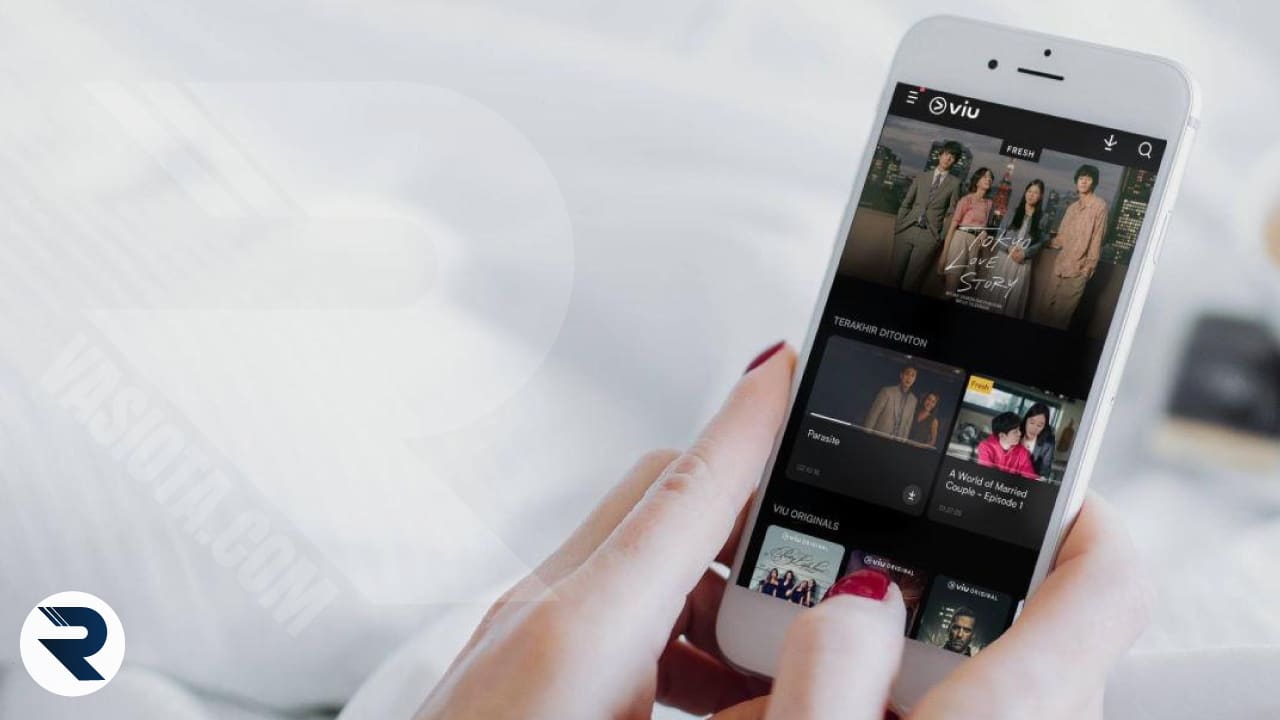Renovasi Otak – Bagaimana cara membuka WhatsApp di laptop ataupun PC Desktop? simak selengkapnya pada artikel ini.
Whatsapp telah digunakan oleh lebih dari 1 miliar orang dari seluruh dunia. Whatsapp adalah solusi pesan instan tanpa menggunakan pulsa.
Selain mengirim teks, aplikasi ini juga mendukung pengiriman foto, video, dokumen, melakukan panggilan, panggilan video, membuat status, dan lainnya.
Meski WhatsApp memiliki beragam fitur, aplikasi ini tidak bisa dibuka begitu saja di laptop. Hal ini terjadi karena untuk dapat login ke WhatsApp web, Anda memerlukan konfirmasi dari WhatsApp utama yang terpasang di smartphone Anda.
Berbeda dengan Telegram yang dapat dengan mudah dibuka di web atau ponsel hanya dengan memasukkan nomor telepon. Buat Anda yang penasaran bagaimana cara membuka Whatsapp di laptop, berikut ulasannya.
Apakah Bisa Membuka WhatsApp di Laptop Atau Komputer?
Whatsapp telah didukung oleh fitur Whatsapp Web yang diluncurkan pada tahun 2015 ini. Anda dapat menggunakan WhatsApp di laptop melalui berbagai browser seperti Google Chrome, Mozilla Firefox, Opera Mini, dan lain-lain. Cara membuka Whatsapp Web di laptop berikut ini akan membantu Anda.
Dimana Letak Kode QR di WhatsApp?
Jika Anda akan masuk ke Whatsapp Web, Anda perlu memindai kode QR sebagai syarat login. Dimana kodenya? Buka web.whatsapp.com.
Sebelum masuk ke Whatsapp Web Anda akan melihat kode QR hitam putih di tengah halaman. Jika menggunakan Whatsapp versi desktop, buka program desktop dan kode QR akan muncul di tengah layar.
Bagaimana Cara Membuka Aplikasi WhatsApp di Laptop atau Komputer?
Perlu Anda ketahui, WhatsApp hanya bisa dibuka di satu laptop saja. Hal ini untuk menjaga keamanan pengguna. Cara membuka Whatsapp di laptop yaitu Anda perlu mengunjungi website Whatsapp di web.whatsapp.com pada browser di laptop Anda.
Kemudian akan muncul kode QR. Pindai kode QR dari aplikasi WhatsApp ponsel Anda dengan mengklik titik tiga di bagian atas layar di sebelah ikon pencarian, lalu pilih Whatsapp web. Whatsapp akan secara otomatis login dan anda dapat melakukan chat menggunakan Whatsapp web.
Saat menggunakan Whatsapp web, Anda harus selalu memastikan internet Anda aktif. Jika tidak, secara otomatis WhatsApp web akan logout.
BACA JUGA | WhatsApp WEB APK Android
3 Cara Membuka Whatsapp Web di Laptop atau Komputer
Cara untuk bisa membuka Whatsapp di Laptop bisa dilakukan dengan melalui beberapa tahapan yang cukup mudah. Tidak hanya melalui website, kini aplikasi Whatsapp juga telah tersedia di versi desktop. Nah, bagaimana cara menggunakan Whatsapp di laptop atau Komputer bisa dengan beberapa cara di bawah ini.
1. Buka Whatsapp Web di Laptop versi Lewat Browser

Sebelum melakukan cara pertama, Anda harus menyiapkan smartphone Android atau iPhone dengan koneksi internet. Hal ini bertujuan untuk menghubungkan aplikasi WA di smartphone ke web browser.
Adapun cara melakukannya, lihat langkah-langkah berikut:
- Nyalakan laptop Anda untuk mulai menggunakannya. Siapkan juga smartphone dengan aplikasi Whatsapp disampingmu, agar tidak bolak-balik mengambil hp.
- Setelah persiapan dilakukan dan laptop dihidupkan, mulailah membuka browser di laptop. Disarankan untuk menggunakan Google Chrome untuk akses internet yang lebih cepat.
- Setelah browser Google Chrome terbuka, langsung saja masuk ke alamat WA Web di https://web.whatsapp.com Anda juga bisa mencari di Google dengan kata kunci “WA Web” atau “Whatsapp Web”.
- Selanjutnya alamat website akan menampilkan barcode yang harus di scan.
- Nah, sampai di sini Anda harus mulai mempersiapkan ponsel Anda. Buka kunci layar smartphone yang sedang Anda gunakan.
- Kemudian, buka aplikasi Whatsapp di ponsel Anda.
- Tekan icon titik di pojok kanan atas, pilih Whatsapp Web .
- Kemudian muncul tampilan Move QR code . Untuk mulai menggunakan, tekan OK .
- Arahkan kamera ke layar laptop, pastikan kode QR (barcode) di layar laptop ada di kotak di layar ponsel. Mulai pemindaian barcode Wa Web.
- Setelah beberapa detik, tampilan WA Chat di smartphone akan beralih ke layar laptop (WA Web).
- Selesai.
Web WA akan tetap terhubung selama beberapa hari ke depan jika Anda tidak menghapus cache dan riwayat browser Anda.
Namun, terkadang WA Web akan logout secara otomatis setelah beberapa hari. Jadi, Anda diharuskan untuk memindai barcode (lagi) untuk menggunakannya kembali.
2. Buka Whatsapp dengan Aplikasi WA di Laptop

Pada cara selanjutnya kita bisa membuka Whatsapp di Laptop atau PC Desktop menggunakan software aplikasi versi desktop. Whatsapp telah merilis sebuah aplikasi software khusus untuk pengguna laptop Windows atau Mac.
Anda bisa menggunakan semua tipe laptop untuk membuka WhatsApp, baik Asus, Toshiba, Samsung, Acer, Lenovo, ataupun yang lainnya. Serta, dapat dilakukan melalui Windows 7, 8, 10, dan 11.
Windows
- Cara membuka Whatsapp di laptop windows adalah sebagai berikut :
- Nyalakan laptop Windows yang harus Anda mulai gunakan.
- Selanjutnya, buka browser di laptop Anda. Disarankan untuk menggunakan Google Chrome.
- Kemudian kunjungi https://www.whatsapp.com/download/.
- Setelah web terbuka, klik DOWNLOAD FOR WINDOWS . Tunggu hingga unduhan selesai.
- Setelah diunduh, instal software aplikasi Whatsapp for windows di laptop Anda.
- Setelah itu, Anda bisa mulai membuka software aplikasi Whatsapp di laptop Anda.
- Buka aplikasi Whatsapp di HP Anda, klik icon titik tiga lalu pilih Whatsapp Web .
- Scan barcode di laptop seperti di atas.
- Selesai.
MAC
Untuk pengguna laptop macOS, langkah-langkah untuk membuka Whatsapp di laptop MAC adalah sebagai berikut:
- Nyalakan MAC laptop yang harus Anda mulai gunakan.
- Selanjutnya, buka browser favorit Anda di MAC Anda. Mungkin Safari atau Google Chrome atau sejenisnya.
- Kemudian buka dan kunjungi https://www.whatsapp.com/download/
- Setelah web terbuka, klik tombol Unduh untuk Mac OS X 10.10 dan yang lebih baru .
- Setelah diunduh, instal software aplikasi Whatsapp for windows di laptop Anda.
- Setelah itu, Anda bisa mulai membuka software aplikasi Whatsapp di laptop Anda.
- Buka aplikasi Whatsapp di HP Anda, klik icon titik tiga lalu pilih Whatsapp Web .
- Scan barcode di laptop seperti di atas.
- Selesai.
Cara Keluar Whatsapp Web
Cara logout Whatsapp Web dapat dilakukan melalui aplikasi WA di HP Anda. Perhatikan langkah-langkah di bawah ini.
- Buka aplikasi Whatsapp di HP Android atau iOS Anda.
- Tekan icon titik di pojok kanan atas, pilih Whatsapp Web .
- Setelah itu, pilih dan tekan Keluar semua komputer .
Nah, itulah kira-kira berbagai cara membuka Whatsapp di laptop dan PC desktop melalui beberapa yang mudah untuk dilakukan. Metode diatas juga bisa Anda terapkan untuk melakukan cara membuka WhatsApp Web di laptop. Jika menurut Anda artikel ini sangat membantu, jangan lupa untuk membagikannya kepada teman-teman Anda yang membutuhkan.